Trong hành trình tìm kiếm giải pháp giúp duy trì sự tập trung, tôi đã thử nghiệm vô số ứng dụng quản lý thời gian và năng suất. Tuy nhiên, tôi nhận thấy mình luôn quay trở lại với ứng dụng đồng hồ tích hợp sẵn trên thiết bị của mình. Điều này đã khiến tôi quyết định tận dụng triệt để nó. Bài viết này sẽ chỉ ra tại sao ứng dụng đồng hồ có thể là công cụ năng suất duy nhất mà bạn cần để nâng cao hiệu quả làm việc.
Làm Việc Hiệu Quả Với Các “Đợt” Thời Gian
Kể từ khi biết đến phương pháp Pomodoro, tôi đã cảm thấy nó rất phù hợp với mình. Nếu bạn chưa quen, phương pháp này hoạt động như sau: làm việc trong 25 phút, nghỉ 5 phút, sau đó làm việc thêm 25 phút và lại nghỉ 5 phút. Sau vài chu kỳ như vậy, bạn sẽ có một quãng nghỉ dài hơn, khoảng 15 phút.
Thời gian này không cố định. Nếu bạn cảm thấy làm việc hiệu quả hơn với 50 phút tập trung, sau đó là 10 phút nghỉ, thì cứ áp dụng. Phương pháp hẹn giờ này không chỉ kết hợp tốt với việc thực hành chánh niệm và tập thể dục mà còn tạo ra một chu trình tích cực giúp bạn làm việc năng suất hơn.
Có rất nhiều ứng dụng Pomodoro chuyên dụng giúp bạn theo dõi thời gian. Một số hiển thị nhỏ gọn ở góc màn hình, một số có tiếng tích tắc, và một số khác lại có giao diện bắt mắt cùng các yếu tố hình ảnh phức tạp. Việc tìm kiếm một ứng dụng thực sự hữu ích có thể là một thử thách, đặc biệt nếu bạn kỹ tính với phần mềm như tôi.
Sau quá trình thử nghiệm, tôi nhận ra rằng ứng dụng đồng hồ tích hợp thường có sự kết hợp đúng đắn giữa các tính năng cơ bản, không cố gắng bán thêm thứ gì, và tích hợp hoàn hảo với điện thoại hoặc máy tính của tôi. Thay vì để một ứng dụng nào đó tự động thiết lập thời gian, tôi chủ động đặt giờ theo cách thủ công bằng bộ hẹn giờ có sẵn. Thậm chí ngày nay, tôi còn sử dụng trợ lý giọng nói để thực hiện điều đó, chỉ bằng một câu lệnh đơn giản như “Hi Bixby, set a timer for 25 minutes”.
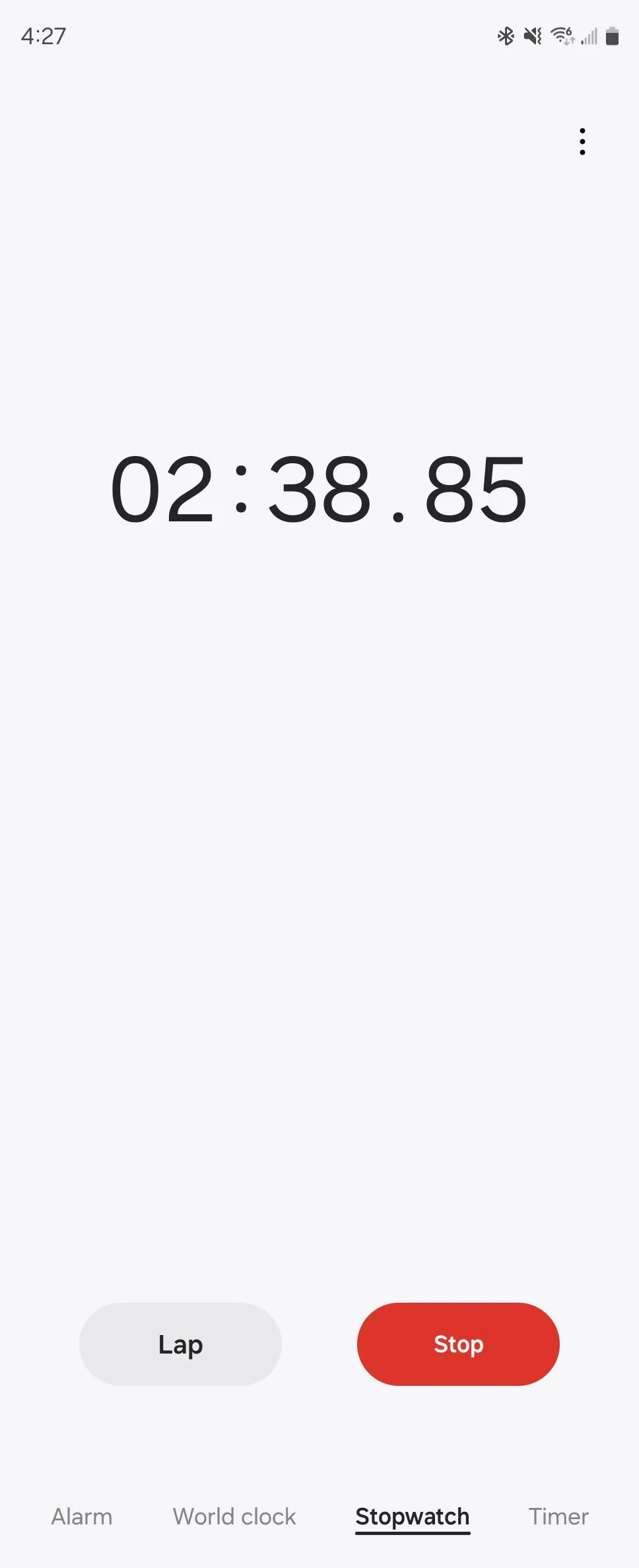 Giao diện tính năng đồng hồ bấm giờ (stopwatch) trong ứng dụng Đồng hồ mặc định trên điện thoại Samsung Galaxy Z Fold 6.
Giao diện tính năng đồng hồ bấm giờ (stopwatch) trong ứng dụng Đồng hồ mặc định trên điện thoại Samsung Galaxy Z Fold 6.
Quản Lý Thời Gian Nghỉ Một Cách Chủ Động
Khi sử dụng ứng dụng đồng hồ tích hợp, điều quan trọng là phải nhớ tự cài đặt thời gian nghỉ. Ứng dụng sẽ không tự động chuyển đổi. Ngay sau khi phiên làm việc kết thúc, tôi sẽ đặt hẹn giờ 5 phút cho thời gian nghỉ. Tôi thường sử dụng ứng dụng hẹn giờ mặc định trên đồng hồ thông minh để có thể nghe thấy báo thức dù ở bất cứ đâu trong nhà.
 Màn hình cài đặt hẹn giờ nhanh (presets) trong ứng dụng hẹn giờ mặc định trên đồng hồ thông minh Galaxy Watch 6, minh họa cho việc thiết lập thời gian nghỉ ngắn.
Màn hình cài đặt hẹn giờ nhanh (presets) trong ứng dụng hẹn giờ mặc định trên đồng hồ thông minh Galaxy Watch 6, minh họa cho việc thiết lập thời gian nghỉ ngắn.
Trong thời gian nghỉ, bạn nên đứng dậy và vận động. Một lợi ích của việc làm việc tại nhà là tôi có thể di chuyển đến bất kỳ góc nào của ngôi nhà hay sân vườn mà tôi muốn. Tôi có thể đi bộ, vươn vai hoặc tập thể dục nhẹ nhàng.
Khi thời gian nghỉ kết thúc, tôi lại đặt hẹn giờ 25 phút và quay lại làm việc. Tôi thấy ứng dụng đồng hồ tích hợp tốt hơn cho những lần chuyển đổi này, vì tôi cần thời gian để trở lại bàn làm việc hoặc nơi tôi đang làm. Tôi thường xuyên tạm dừng các ứng dụng Pomodoro tự động chuyển đổi, sau đó quên bật lại, khiến việc sử dụng chúng trở nên vô nghĩa.
Tận Dụng Đồng Hồ Bấm Giờ Cho Các Tác Vụ Lớn
Ứng dụng đồng hồ tích hợp không chỉ đơn thuần là một công cụ thay thế cho ứng dụng Pomodoro. Thực tế, phương pháp Pomodoro cũng có những nhược điểm riêng, nên nó không hoàn hảo cho tất cả mọi người hoặc mọi loại công việc.
Bạn có thể sử dụng bộ hẹn giờ với thời gian dài hơn, hoặc chuyển sang tính năng đồng hồ bấm giờ (stopwatch) để thiết lập các khối thời gian lớn hơn. Có thể bạn muốn dành ba giờ để chỉnh sửa. Hoặc bạn tự nhủ sẽ học trong một giờ rồi chuyển sang việc khác. Hoặc bạn muốn xử lý càng nhiều ảnh càng tốt trong hai giờ và dành phần còn lại cho ngày mai.
Dù mục tiêu của bạn là gì, việc tự phân bổ thời gian cụ thể có thể giúp bạn tránh ngồi làm việc vô định, dễ dàng bị xao nhãng từ việc này sang việc khác. Cách quản lý thời gian chủ động này giúp bạn tập trung vào công việc đang làm và ý thức được cách bạn sử dụng thời gian trong ngày.
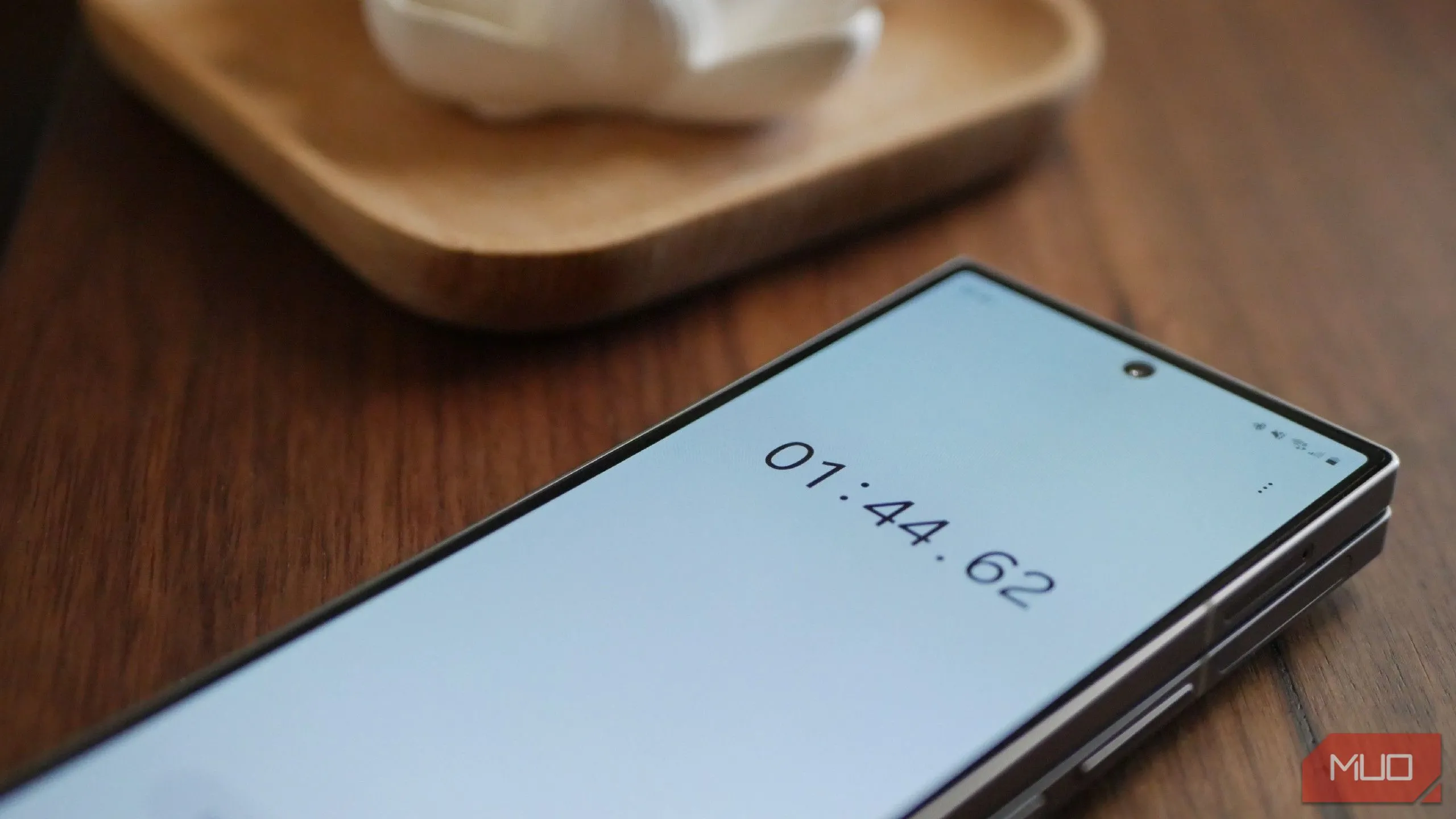 Giao diện tính năng đồng hồ bấm giờ (stopwatch) trên điện thoại Samsung Galaxy Z Fold 6, được dùng để theo dõi thời gian cho các tác vụ làm việc dài hơn.
Giao diện tính năng đồng hồ bấm giờ (stopwatch) trên điện thoại Samsung Galaxy Z Fold 6, được dùng để theo dõi thời gian cho các tác vụ làm việc dài hơn.
Chia Nhỏ Ngày Làm Việc Bằng Tính Năng Báo Thức
Nếu các khối thời gian làm việc của bạn khá nhất quán mỗi ngày, bạn có thể cài đặt báo thức lặp lại. Một báo thức vào 10 giờ sáng có thể báo hiệu đã đến lúc bắt đầu trả lời email và kiểm tra Slack. Báo thức vào buổi trưa là thời gian ăn trưa. Báo thức vào 1 giờ chiều có nghĩa là đã đến lúc làm việc sâu, nơi bạn kích hoạt chế độ Không Làm Phiền (Do Not Disturb) một cách hiệu quả.
Với sự kết hợp của các tính năng hẹn giờ (timer), đồng hồ bấm giờ (stopwatch) và báo thức (alarm), tôi có mọi thứ cần thiết để duy trì sự tập trung vào công việc. Tôi không cần tìm kiếm các ứng dụng khác hay chi trả cho các dịch vụ bên thứ ba. Điều tôi cần là kiên trì thực hành đủ lâu để biến việc này thành thói quen, khi đó nó sẽ trở thành bản năng thứ hai. Mỗi khi ngồi vào bàn làm việc, tôi đều bắt đầu với ứng dụng đồng hồ của mình.


